Là một chuyên gia phần mềm năng suất, tôi đã hỗ trợ nhiều người dùng chuyển đổi từ phần mềm lỗi thời hoặc có vấn đề sang các giải pháp hiện đại. Một thách thức phổ biến là gỡ cài đặt hoàn toàn Microsoft Office, đặc biệt khi các tệp còn sót lại gây ra lỗi hoặc lộn xộn. Tôi là Algirdas Jasaitis, và trong bài viết này, tôi sẽ giải thích công cụ gỡ cài đặt Office là gì và tại sao nó cần thiết, cách sử dụng công cụ gỡ cài đặt Microsoft Office hiệu quả vào năm 2025, và tại sao WPS Office nổi bật là lựa chọn thay thế miễn phí tốt nhất sau khi gỡ cài đặt Microsoft Office.
Công cụ gỡ cài đặt Microsoft Office là gì?
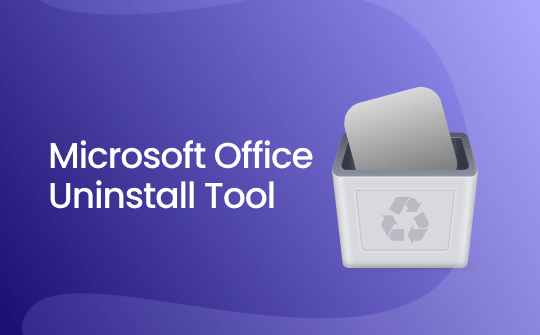
Công cụ gỡ cài đặt Microsoft Office, còn được gọi là Microsoft Support and Recovery Assistant hoặc SaRA, là một tiện ích do Microsoft phát triển cho phép người dùng xóa hoàn toàn Office khỏi hệ thống. Công cụ này hữu ích khi phương thức gỡ cài đặt thông thường thất bại hoặc khi bạn muốn chuẩn bị hệ thống sạch sẽ trước khi cài đặt lại Office.
Công cụ hoạt động bằng cách quét máy tính của bạn để tìm bất kỳ dấu vết nào của Office, từ các tệp chương trình và mục registry đến các phần còn lại từ bản cài đặt trước đó. Khi công cụ phát hiện ra những thứ này, nó sẽ xóa chúng, giải phóng không gian trên PC và tránh các xung đột tiềm ẩn khác. Các tính năng chính bao gồm:
Gỡ bỏ hoàn toàn: Đảm bảo không còn tệp dư thừa hoặc mục registry nào sót lại sau khi gỡ cài đặt.
Sửa chữa cài đặt bị hỏng: Có thể sửa chữa các cài đặt Office bị hư hỏng và loại bỏ các tệp bị hỏng trước khi cài đặt lại.
Khắc phục sự cố tương thích: Giải quyết các vấn đề phát sinh do xung đột phiên bản Office hoặc lỗi trong quá trình cài đặt.
Tại sao bạn nên sử dụng Công cụ Gỡ cài đặt Microsoft Office
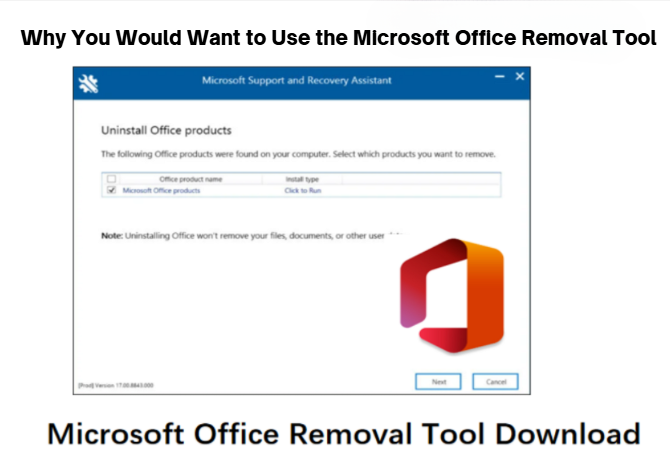
Khi bạn gỡ cài đặt Office theo cách thông thường, nhiều tệp và mục registry sẽ bị bỏ lại phía sau, có thể gây ra lỗi hoặc sự cố khi cài đặt lại Office. Điều này khá phổ biến với các phiên bản như Office 365 hoặc Office 2019, do các tệp cài đặt thường xuyên được cập nhật và thay đổi. Công cụ gỡ cài đặt Microsoft Office sẽ đảm bảo hệ thống của bạn được làm sạch triệt để khỏi ứng dụng, giúp việc cài đặt một bản Office mới hoặc chuyển sang bộ công cụ văn phòng khác như WPS Office dễ dàng hơn.
Công cụ này cũng hữu ích khi các ứng dụng Office của bạn không phản hồi quy trình gỡ cài đặt thông thường hoặc khi cần một khởi đầu sạch sẽ trước khi cài đặt lại do lỗi cài đặt. Đây là một tiện ích quan trọng để gỡ bỏ Office một cách suôn sẻ.
Bây giờ bạn đã biết lý do và thời điểm sử dụng Công cụ gỡ cài đặt Microsoft Office, hãy cùng hướng dẫn bạn cách tải xuống và sử dụng nó để xóa hoàn toàn Office khỏi hệ thống.
Cách tải xuống và cài đặt Công cụ Gỡ cài đặt Microsoft Office
Sử dụng tiện ích Công cụ Gỡ cài đặt Microsoft Office không phải là nhiệm vụ khó khăn. Để cài đặt trên máy tính của bạn, đây sẽ là các bước đơn giản để tải xuống công cụ này:
Bước 1. Tải xuống tiện ích từ trang hỗ trợ chính thức của Microsoft và tìm kiếm các bản tải xuống có tiêu đề "Công cụ Gỡ cài đặt Microsoft Office." Bạn cũng có thể nhập trực tiếp "Microsoft Support and Recovery Assistant."
Sau khi đã tải xuống liên kết, nhấp vào nó để tải xuống trình cài đặt.

Bước 2. Cài đặt Công cụ Sau khi tải trình cài đặt,nhấp đúp vào tệp để bắt đầu cài đặt. Quá trình đơn giản và nhanh chóng, chỉ mất vài giây. Sau đó, làm theo hướng dẫn cài đặt.
Bước 3. Mở Công cụ
Sau khi hoàn tất quá trình cài đặt, hãy mở tiện ích. Bạn sẽ thấy hai tùy chọn trên màn hình: sửa chữa Office hoặc gỡ bỏ nó. Nếu muốn xóa hoàn toàn chương trình khỏi hệ thống, hãy chọn gỡ bỏ Office.
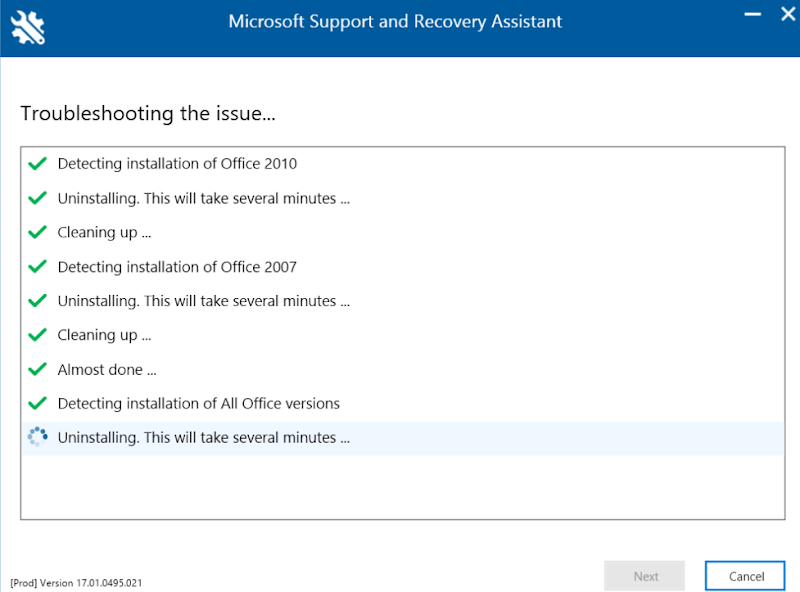
Quy trình Từng Bước: Công cụ Gỡ cài đặt Microsoft Office
Bây giờ bạn đã cài đặt tiện ích Công cụ Gỡ cài đặt Microsoft Office, hãy sử dụng các bước sau để gỡ bỏ các chương trình Office khỏi hệ thống của bạn.
Bước 1: Mở Công cụ
Sau khi cài đặt, hãy mở Trợ lý Hỗ trợ và Khôi phục Microsoft từ menu Bắt đầu hoặc lối tắt trên màn hình của bạn. Khi mở ra, công cụ sẽ tự động quét hệ thống để tìm tất cả các phiên bản Office đã cài đặt, dù là Office 365, Office 2019 hay phiên bản cũ hơn.
Bước 2: Chọn Chương Trình Office Cần Gỡ Bỏ
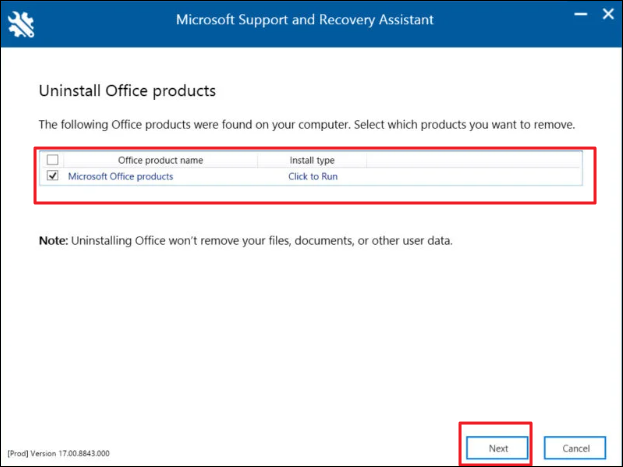
Sau khi quét hệ thống, Công cụ sẽ liệt kê các sản phẩm Microsoft Office đã cài đặt. Bạn sẽ chọn phiên bản Office nào muốn gỡ bỏ.
Nếu bạn đã cài đặt nhiều phiên bản của Công cụ, bạn có thể chọn phiên bản cần gỡ bỏ; nếu muốn gỡ bỏ tất cả các phiên bản, bạn có thể chọn từng cái một và tiếp tục quá trình gỡ bỏ.
Bước 3: Làm Theo Hướng Dẫn Trên Màn Hình
Công cụ sẽ hướng dẫn bạn qua quá trình gỡ cài đặt. Bạn sẽ được nhắc nhấp chuột vài lần để xác nhận muốn gỡ bỏ và đóng các ứng dụng Office đang chạy. Nó sẽ nhắc bạn xác minh và bắt đầu quá trình gỡ bỏ nếu được xác nhận.
Bước 4: Gỡ cài đặt hoàn tất
Công cụ gỡ cài đặt sẽ xóa tất cả các thành phần của Microsoft Office: tệp chương trình, mục registry và dữ liệu còn sót lại khác. Thời gian cần thiết có thể thay đổi tùy thuộc vào phiên bản Office bạn đang gỡ bỏ và hiệu suất hệ thống của bạn.
Sau khi Công cụ hoàn tất quá trình gỡ cài đặt, nó sẽ hiển thị thông báo cho biết Office đã được gỡ khỏi hệ thống của bạn.
Bước 5: Khởi động lại máy tính
Sau khi quá trình hoàn tất, bạn nên khởi động lại máy tính để mọi thay đổi có hiệu lực.
Cách Gỡ Cài Đặt Office Thủ Công
Mặc dù Công Cụ Gỡ Bỏ Microsoft Office là lựa chọn tốt nhất để xóa hoàn toàn Office, bạn có thể thử gỡ cài đặt thủ công nếu gặp sự cố. Tuy nhiên, cách này phức tạp hơn một chút vì bạn phải cẩn thận không để sót bất kỳ tệp hoặc mục Registry nào.
1. Bảng Điều Khiển
Để gỡ cài đặt Office theo cách truyền thống:
Bước 1: Mở Control Panel, sau đó chọn Programs → Programs and Features.
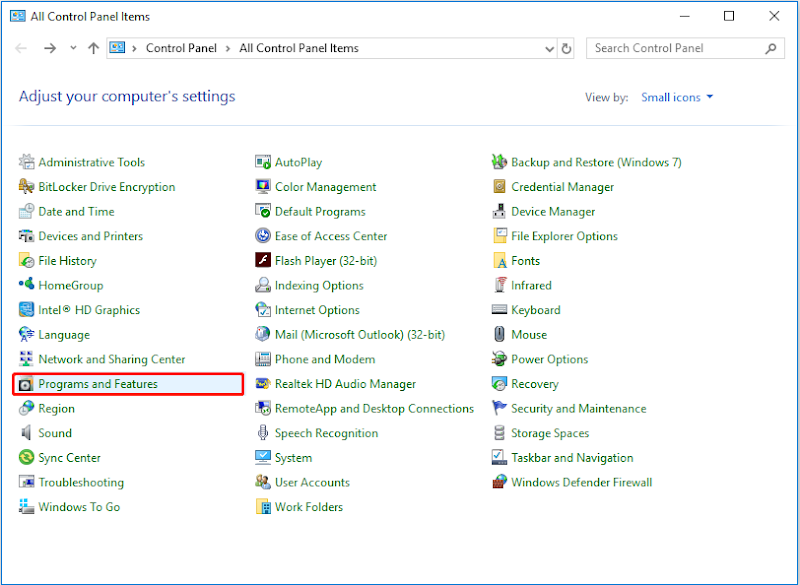
Bước 2: Trong danh sách các chương trình đã cài đặt, tìm chương trình Office của bạn, sau đó nhấn Gỡ cài đặt.
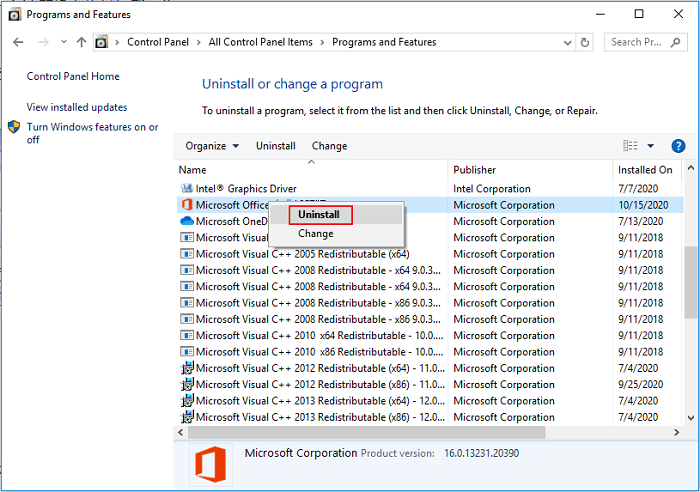
Bước 3: Làm theo hướng dẫn trên màn hình để hoàn tất việc gỡ bỏ.
2. Xóa các Tệp và Thư mục của Office
Sau khi bạn đã gỡ cài đặt Office thông qua Control Panel, một số tệp còn sót lại vẫn có thể được tìm thấy ở các vị trí sau:
C:\Program Files (x86)\Microsoft Office
C:\Program Files\Microsoft Office
C:\Users[Tên người dùng của bạn]\AppData\Local\Microsoft\Office
Ngoài ra, hãy xóa bất kỳ thư mục hoặc tệp nào được liệt kê từ những vị trí này để loại bỏ hoàn toàn.
3. Chỉnh sửa Registry
Chỉnh sửa Windows registry có thể giúp loại bỏ các mục còn sót lại, nhưng điều này rủi ro và chỉ nên được thực hiện bởi người dùng nâng cao. Sử dụng Registry Editor (nhấn Windows + R, gõ regedit và nhấn Enter) để tìm và xóa bất kỳ khóa registry nào liên quan đến Microsoft Office. Hãy nhớ sao lưu Registry của bạn trước khi thực hiện bất kỳ thay đổi nào.
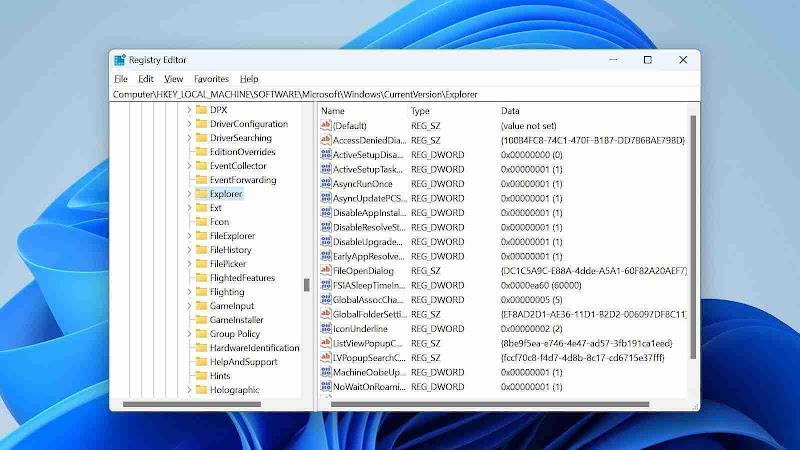
Cần Làm Gì Sau Khi Sử Dụng Công Cụ Gỡ Cài Đặt Microsoft Office
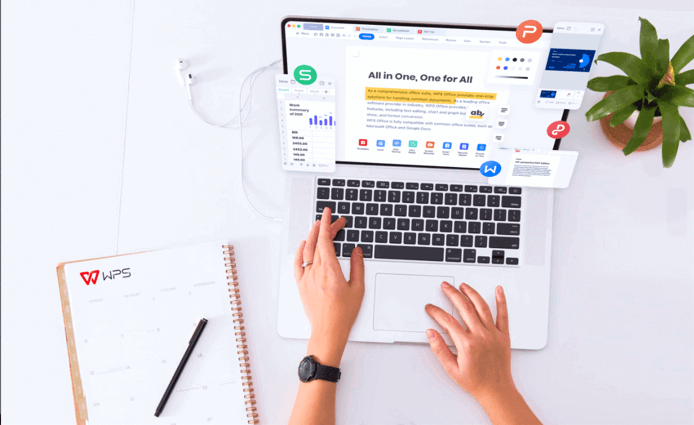
Sau khi sử dụng Công cụ Gỡ cài đặt Microsoft Office để gỡ bỏ Office, bạn có thể thực hiện các bước sau:
1. Cài đặt Phiên bản Mới của Office
Bạn có thể tải xuống và cài đặt an toàn một phiên bản Microsoft Office mới hơn, chẳng hạn như Office 2021 hoặc Office 365, bằng cách sử dụng bất kỳ công cụ gỡ bỏ nào. Điều này sẽ đảm bảo bản cài đặt mới này bắt đầu từ đầu, không có tệp còn sót lại hoặc xung đột từ phiên bản trước đó gây trục trặc.
2. Chuyển sang WPS Office
Công cụ gỡ bỏ Microsoft Office sẽ đảm bảo không có xung đột giữa hai chương trình nếu người dùng chuyển sang bộ công cụ văn phòng thay thế như WPS Office. Trên thực tế, WPS Office sẽ là một lựa chọn tốt cho những ai cần một bộ công cụ văn phòng hiệu quả và tiết kiệm chi phí. Nó cung cấp các tính năng tương tự như Microsoft Office, bổ sung thêm khả năng tích hợp đám mây và công cụ hỗ trợ AI.
3. Duy trì hệ thống tối ưu
Sau khi gỡ bỏ Office, hãy chạy một số công cụ dọn dẹp ổ đĩa để tối ưu hóa hệ thống. Các công cụ như CCleaner và công cụ tích hợp sẵn của Windows có tên Disk Cleanup sẽ giải phóng thêm dung lượng và đảm bảo mọi thứ chạy trơn tru trên máy tính của bạn.
Câu hỏi thường gặp
1. Có thể gỡ bỏ Office mà không cần dùng Microsoft Office Removal Tool không?
Bạn có thể gỡ cài đặt Office thủ công thông qua Control Panel hoặc ứng dụng Settings. Tuy nhiên, Microsoft Office Removal Tool đảm bảo việc loại bỏ các tệp và mục registry một cách triệt để hơn nhiều.
2. Nếu tôi không thể xóa sạch Office thì sao?
Bất kỳ tệp tin hoặc mục registry còn sót lại từ quá trình gỡ cài đặt đều có thể dễ dàng gây xung đột với lần cài đặt sắp tới hoặc thậm chí với các chương trình khác như WPS Office. Sử dụng công cụ gỡ bỏ sẽ giúp dọn dẹp sạch sẽ hoàn toàn.
3. Tôi có thể cài đặt lại Office sau khi sử dụng Công cụ Gỡ bỏ Microsoft Office không?
Sau khi quá trình gỡ cài đặt Office hoàn tất, bạn có thể cài đặt lại Office mà không gặp vấn đề gì. Công cụ gỡ bỏ đảm bảo không có tệp dư thừa nào can thiệp vào quá trình cài đặt mới.
Tóm tắt
Công cụ Gỡ cài đặt Microsoft Office là một tiện ích hữu ích cho bất kỳ ai cần gỡ bỏ hoàn toàn Microsoft Office khỏi hệ thống của họ. Dù bạn đang nâng cấp, cài đặt lại hoặc chuyển sang bộ công cụ văn phòng khác như WPS Office, công cụ này giúp quá trình diễn ra sạch sẽ và suôn sẻ. Nó xóa sạch mọi dấu vết của Office trên máy tính, giải phóng dung lượng và tránh các xung đột tiềm ẩn trong tương lai. WPS Office là bộ công cụ mạnh mẽ, cung cấp nhiều lựa chọn thay thế hiệu quả cho Microsoft Office, bao gồm tính năng hỗ trợ AI, tích hợp đám mây và quản lý tài liệu.




